
- •Содержание
- •Введение
- •Постановка задачи
- •Анализ объектной среды
- •Требования к системе
- •Критерий качества системы
- •Концептуальная модель
- •Выбор средств разработки.
- •Физическая реализация
- •Загрузка изображения
- •Линейное усреднение пикселей по соседним
- •Медианная фильтрация
- •Размытие по Гауссу
- •Математическая морфология
- •Изменение яркости
- •Изменение контраста
- •Изменение цветового тона
- •ФильтрLight-Sharpen
- •Сохранение обработанного изображения
- •Тестирование продукта.
- •Руководство пользователя
- •Руководство разработчика
- •Вводная часть
- •Структура библиотекиImgPreProcessing
- •Структура программыNirs9
- •Использование классаImgPreProcessing
- •Заключение
- •Список литературы:
- •Глоссарий:
Изменение яркости
Для изменения яркости изображения предназначена функция ChangeBright.
Определение функции:
void ChangeBright(int correction = 0);
correction – значение, на которое будет изменена яркость изображения. Целое число в диапазоне [-255, 255].
Указанное значение correction будет добавлено ко всем значениям цветовых компонент всех пикселей изображения. Для увеличения/уменьшения яркости необходимо использовать положительное/отрицательное значениеcorrection.
Рисунок
21. Исходное изображение. Рисунок
22. Результат применения функции
ChangeBright(50).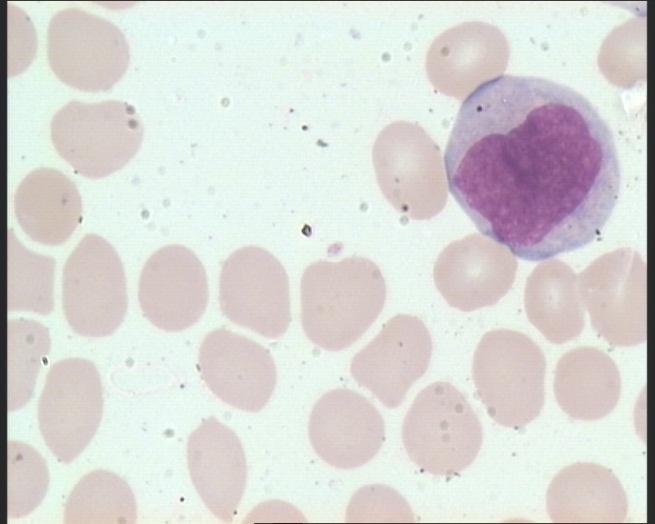

Изменение контраста
Для изменения контраста изображения предназначена функция ChangeContrast.
Определение функции:
void ChangeContrast(double correction = 0);
correction – коэффициент, определяющий изменение контраста. Рациональное число в диапазоне [0, 255], заданное с точностью до тысячных (3 цифры после запятой).
Значения всех трех цветовых составляющих каждого пикселя изображения будут умножены на указанный коэффициент correction. Для увеличения/уменьшения контраста необходимо использовать значениеcorrectionбольше/меньше единицы.
Рисунок
23. Исходное изображение. Рисунок
24. Результат применения функции
ChangeContrast
(1.500).
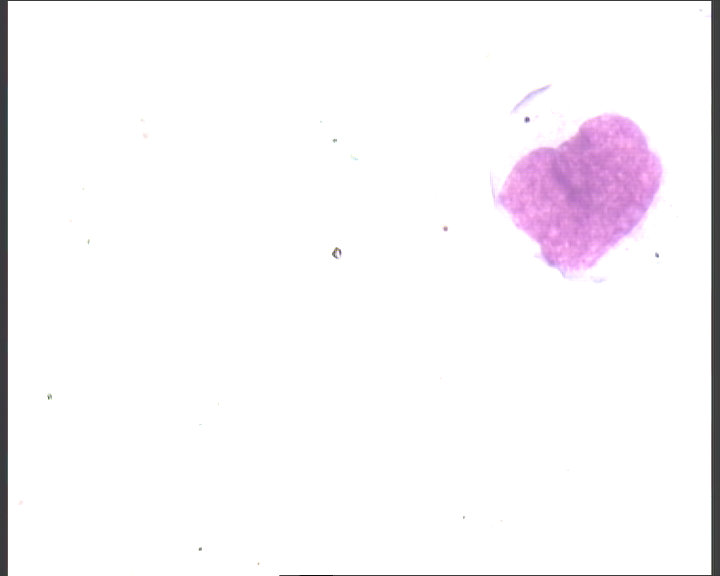
Изменение цветового тона
Для изменения цветового тона изображения предназначены четыре функции, изменяющие значения цветовых компонент Red,Green,BlueиHue:RedCorrection,GreenCorrection,BlueCorrectionиHueCorrection.
Определение функций:
void RedCorrection(int correction = 0);
void GreenCorrection(int correction = 0);
void BlueCorrection(int correction = 0);
void HueCorrection(int correction = 0);
correction – значение, на которое будет изменена соответствующая цветовая компонента пикселей изображения. Целое число в диапазоне [-255, 255].
Указанное значение correction будет добавлено ко всем значениям соответсвующей цветовых компоненты всех пикселей изображения. Для увеличения/уменьшения значения компоненты необходимо использовать положительное/отрицательное значениеcorrection.
Рисунок
25. Исходное изображение Рисунок
26. Результат применения функции
RedCorrection(-130).

Рисунок
27. Результат применения функции
GreenCorrection(90). Рисунок
28. Результат применения функции
BlueCorrection(-110).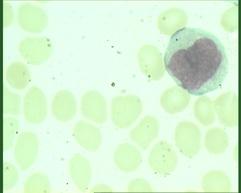

Рисунок
29. Результат применения функции
HueCorrection(140).
ФильтрLight-Sharpen
Для применения фильтра Light-Sharpenк изображению предназначена функцияLightSharpen.
Определение функции:
voidLightSharpen();
Изображение обрабатывается матрицей свертки 3х3 с заранее заданными значениями.
Рисунок
30. Исходное изображение Рисунок
31. Результат применения функции
LightSharpen().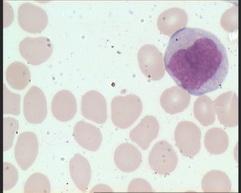
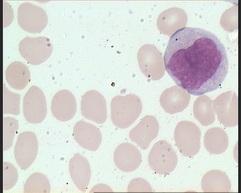
Сохранение обработанного изображения
Для сохранения обработанного изображения, содержащегося в поле dst, предназначена функцияDstSave.
Определение функции:
void DstSave(const char* filename);
filename– имя файла, в которое будет сохранено изображение.
Тестирование продукта.
Цель:
Проверка правильной работы основных функций библиотеки.
Задача:
Проверить работоспособность основных функций на каждом этапе физической реализации.
Методика:
Добавить библиотеку к готовой программе с графическим интерфейсом, разработанной в ходе физической реализации.
Создать объект предоставленного класса, загрузить изображение.
Убедиться, что объект создан, вывести изображение на экран.
Выполнить линейное усреднение пикселей изображения по соседним.
Убедиться, что преобразование прошло успешно, сохранить обработанное изображение.
Выполнить медианную фильтрацию изображения.
Убедиться, что преобразование прошло успешно, сохранить обработанное изображение.
Выполнить размытие изображения по Гауссу.
Убедиться, что преобразование прошло успешно, сохранить обработанное изображение.
Поочередно выполнить все операции математической морфологии.
Убедиться, что каждая операция выполняется успешно, сохранять обработанное изображение после каждого преобразования.
Выполнить изменение яркости изображения.
Убедиться, что преобразование прошло успешно, сохранить обработанное изображение.
Выполнить изменение контраста изображения.
Убедиться, что преобразование прошло успешно, сохранить обработанное изображение.
Поочередно выполнить изменение значения цветовых компонент Red,Green,BlueиHueпикселей изображения.
Убедиться, что каждое преобразование прошло успешно, сохранять обработанное изображение после каждого изменения.
Выполнить фильтрацию изображения фильтром Light-Sharpen.
Убедиться, что преобразование прошло успешно, сохранить обработанное изображение.
Результат:
В ходе тестирования все функции работали нормально, результаты не отличались от запланированных.
